1. 首先安装包,包括VB6.0、MSDN、 VSP6及VB60SP6,各大网站均有下载,也可访问http://gitee.com/FIRC/fircfiles/blob/master/vb6.md进行下载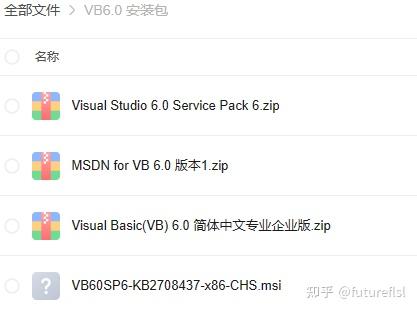
2. 首先安装VB6.0,解压后安装。 (注意):不能直接双击打开,或者是使用虚拟光驱软件加载打开此ISO镜像文件,因为此软件在安装了以后,还需要重启电脑,然后进行设置,而直接双击打开(这也是使用虚拟光驱打开的一种方 式)或者是使用虚拟光驱软件加载打开的文件,通常在重启电脑了以后不会被加载,这样就会导致不会再出现VB6.0的安装对话框,可能会导致安装失败。 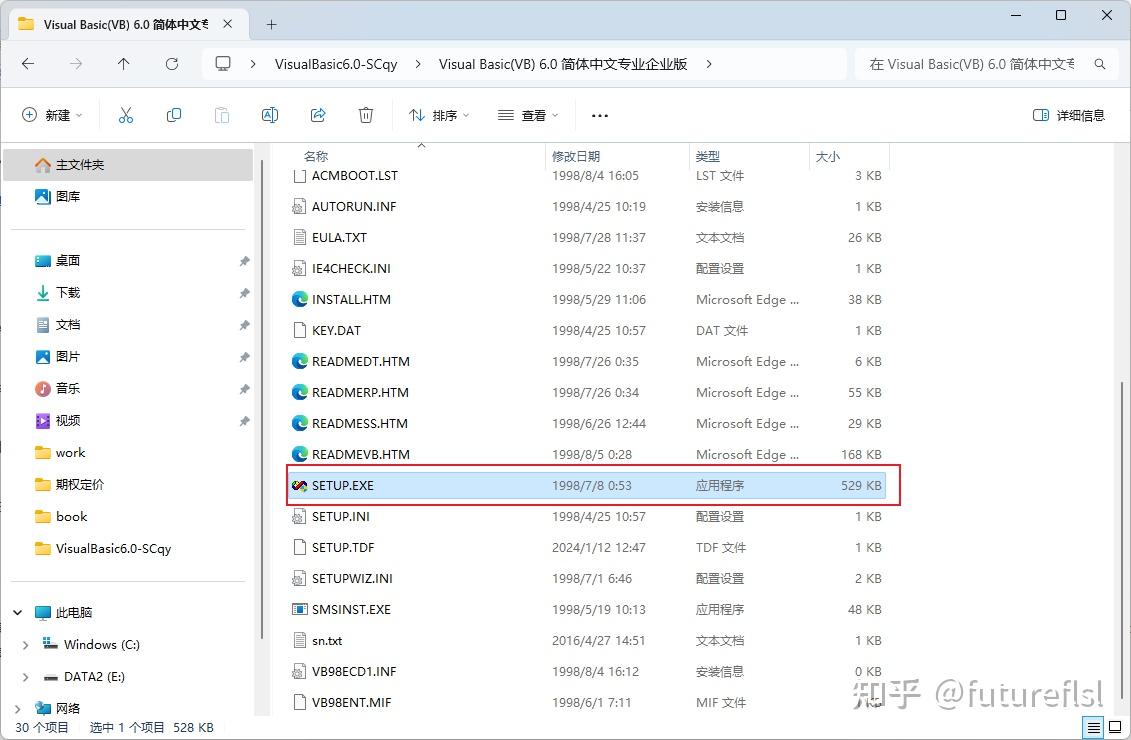
双击运行里面的文件【SETUP.EXE】,即可开始安装。 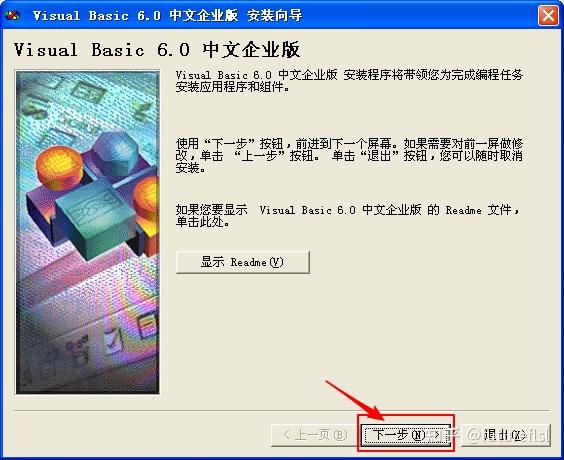
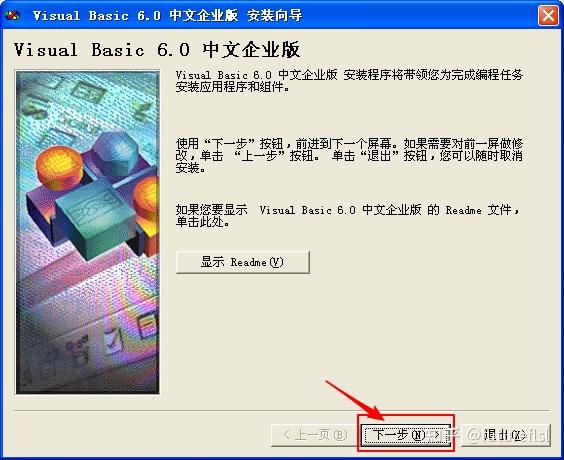
ID号输入“111-1111111”,然后输入姓名(可以随意填写),公司名称处可以不填,然后点击【下一步】。 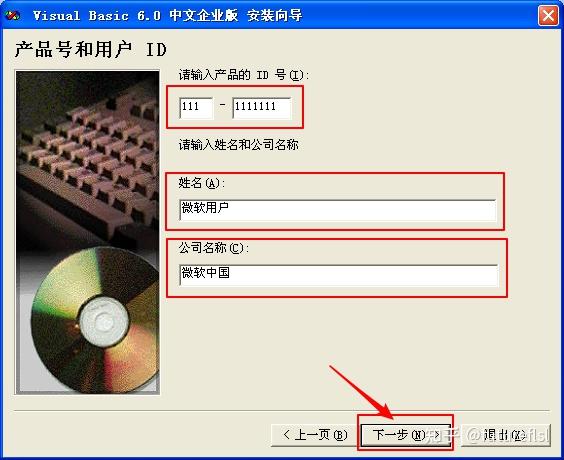
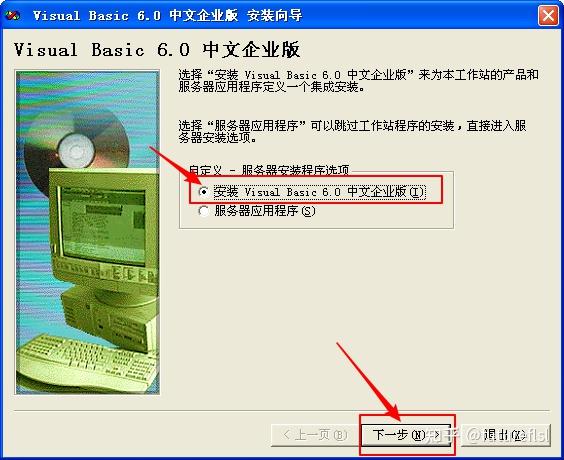
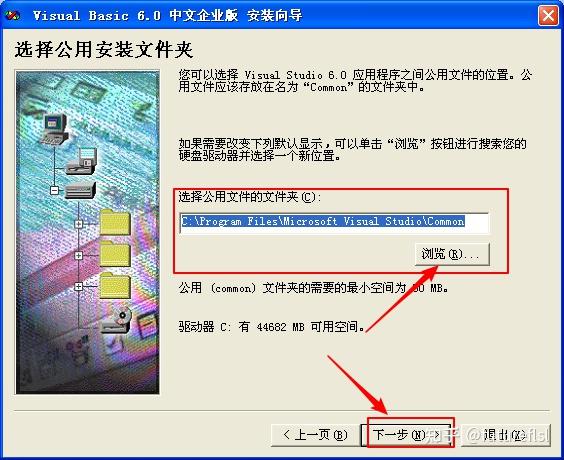
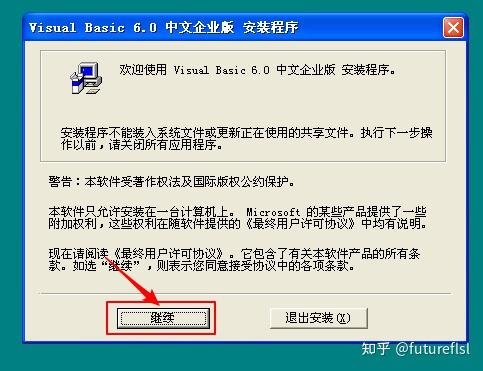
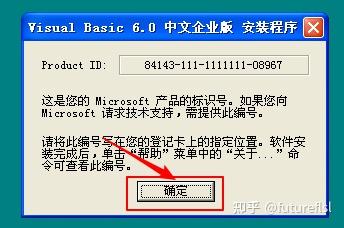
然后进入搜索已安装组件的过程(注:此过程有可能会比较漫长,有的时候看起来像死机一样,但不需要进行任何操作,等待就可以了) 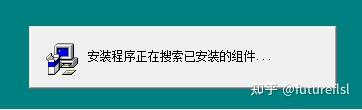
此时如果遇到一个“发现了旧版本的Visual SourceSafe”的提示,点击“是”和“否”都可以(因为下面会取消这个组件的安装,因为如果安装了这个组件,则在 此电脑的VB6.0上写的代码,拿到其它的电脑上以后就不能修改了):
然后点击【自定义安装】,此处选择自定义安装的目的是为了取消安装那个VSS组件,要不然选择“典型安装”后,会同时安装了VSS组件,这样以后每一次打开从其它地方拿 来的系统源代码时都会有一个英文提示,挺烦人的。 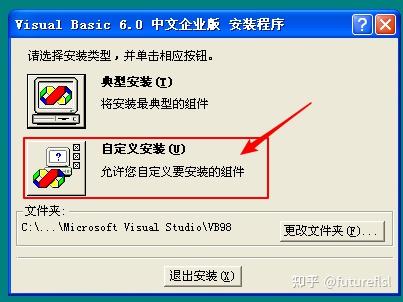
然后将第二项(也就是安装VSS组件的那个项)钩去掉 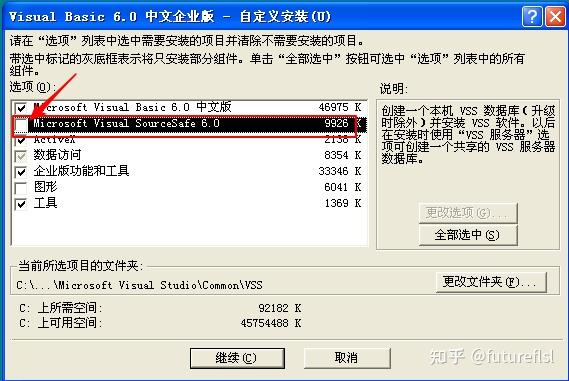
注意:如果你的电脑操作系统是Win8以上系统,则还需要进行下面的设置, 否则的话极有可能会在安装的最后部分卡住,从而导致安装失败,或者是安装了以后很多组件用不 了,如果是Windows7或者XP系统的话,则不需要看下面的内容,直接点击上面图片窗体当中的“继续”按钮,然后跳到下面的*号后面的内容继续安装就可以了。 选中“数据访问”那一项(不是去掉前面的钩),然后点击“更改选项”按钮,如图所示: 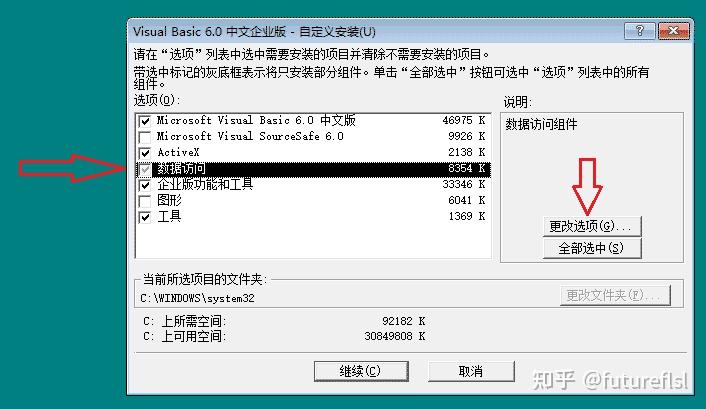
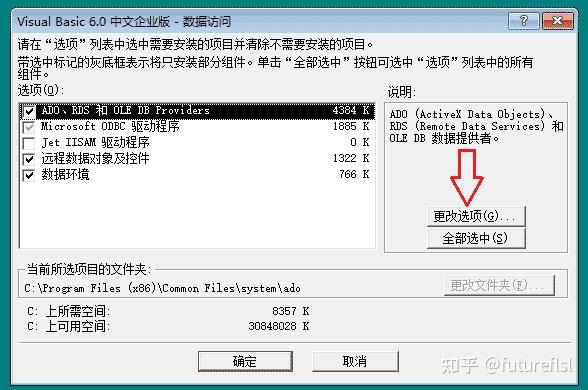
去掉“ADO 和 RDS”选项的钩(很重要),此时会弹出一个对话框,点击“确定”即可,如图所示: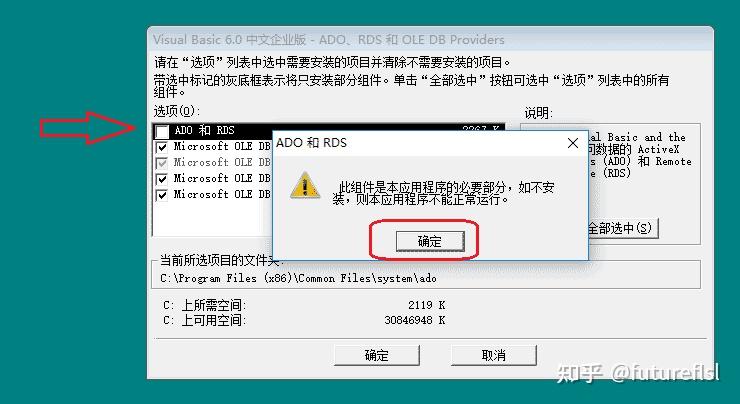
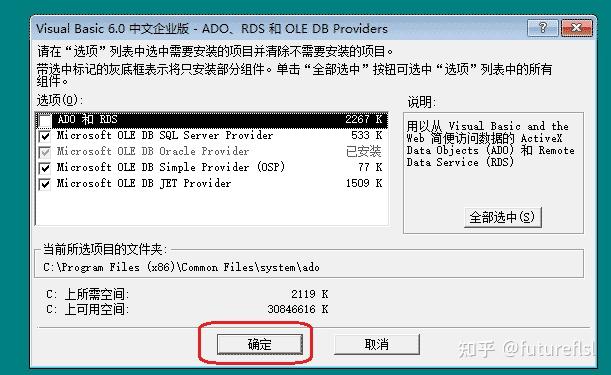
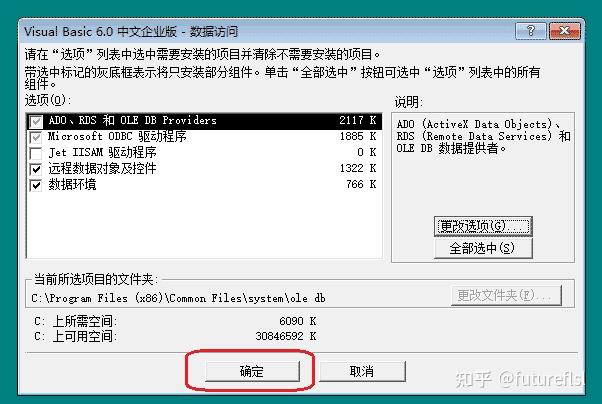 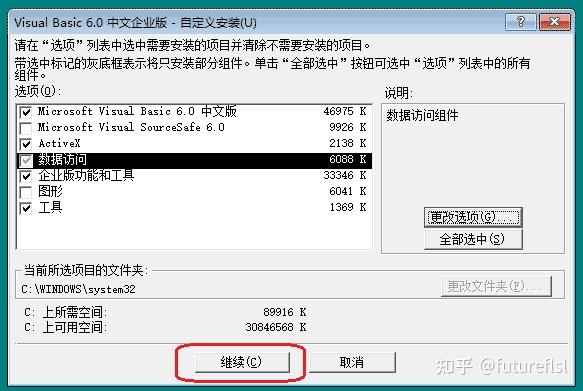 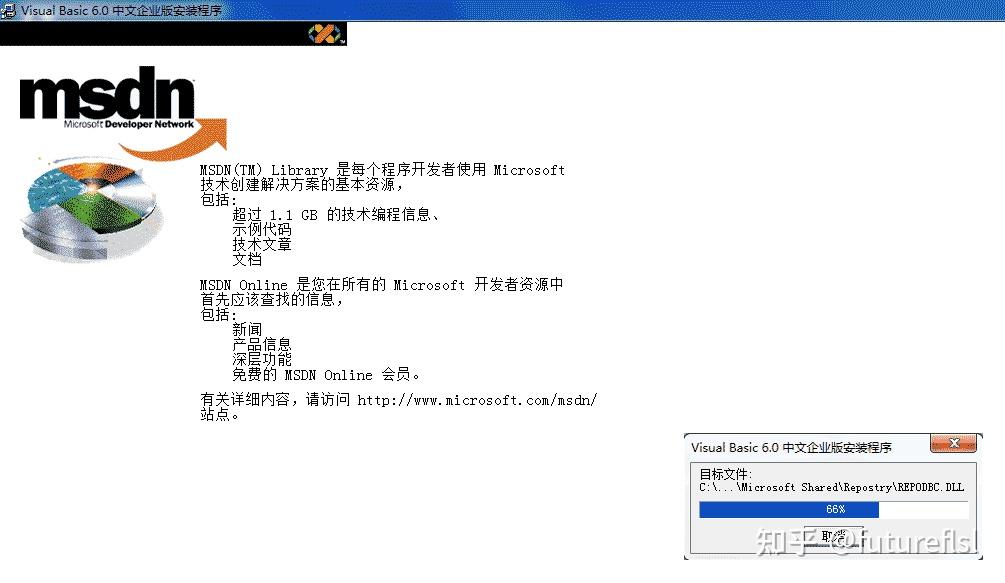
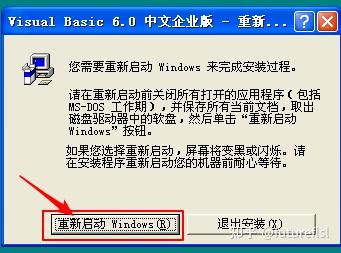
点击【重新启动 Windows (R) 】按钮,重启电脑。 重启电脑后,将界面上“安装MSDN”的钩去掉(安装完VB6.0后单独进行安装),然后点击【下一步】。 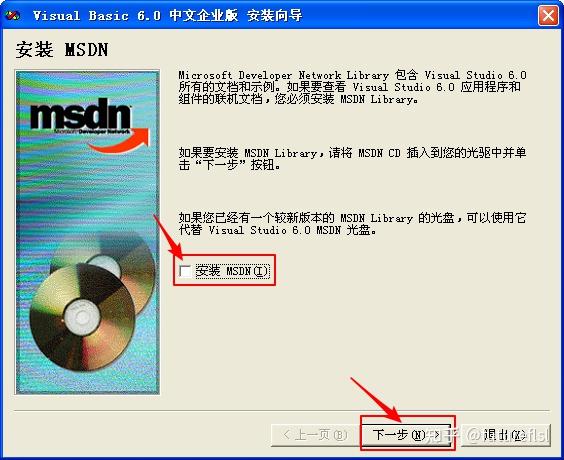
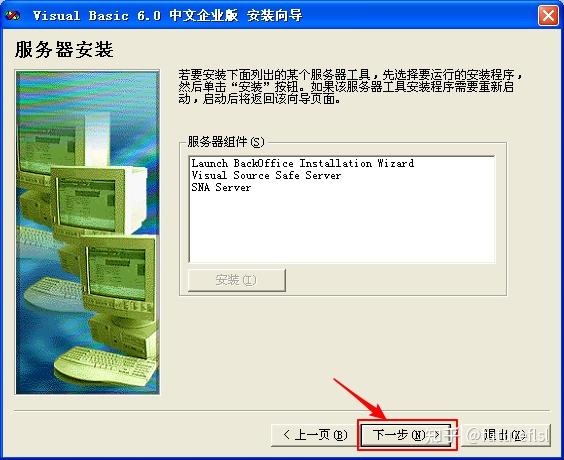
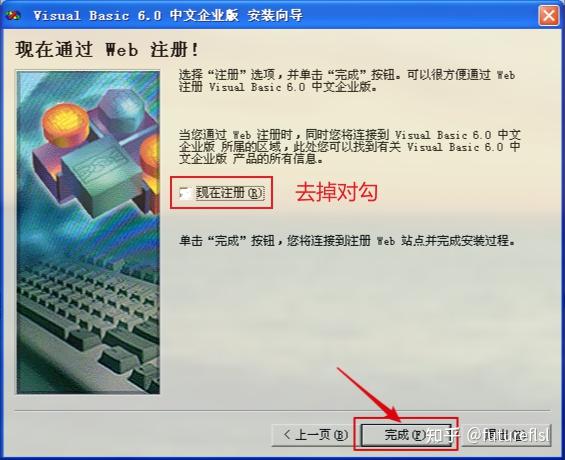 到此软件就安装完毕了。 在应用程序中找到,打开即可。 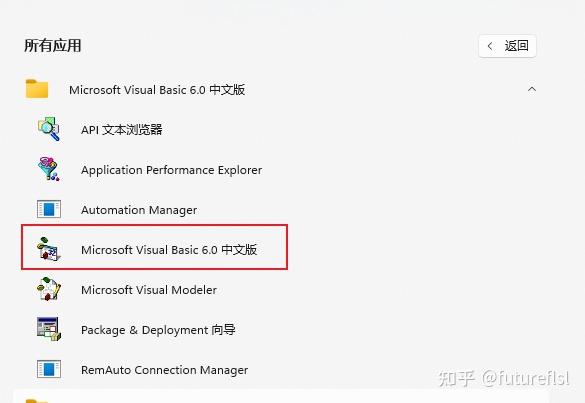 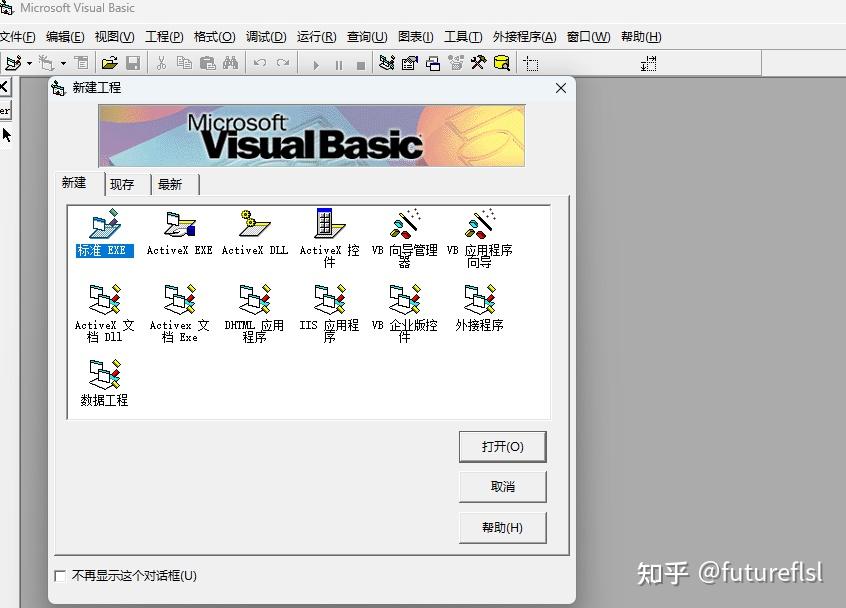
3.安装 MSDN ,及帮助文件,当然也可以不安装,看自己使用习惯。 解压安装包,找到“setup.exe”文件,双击安装即可。 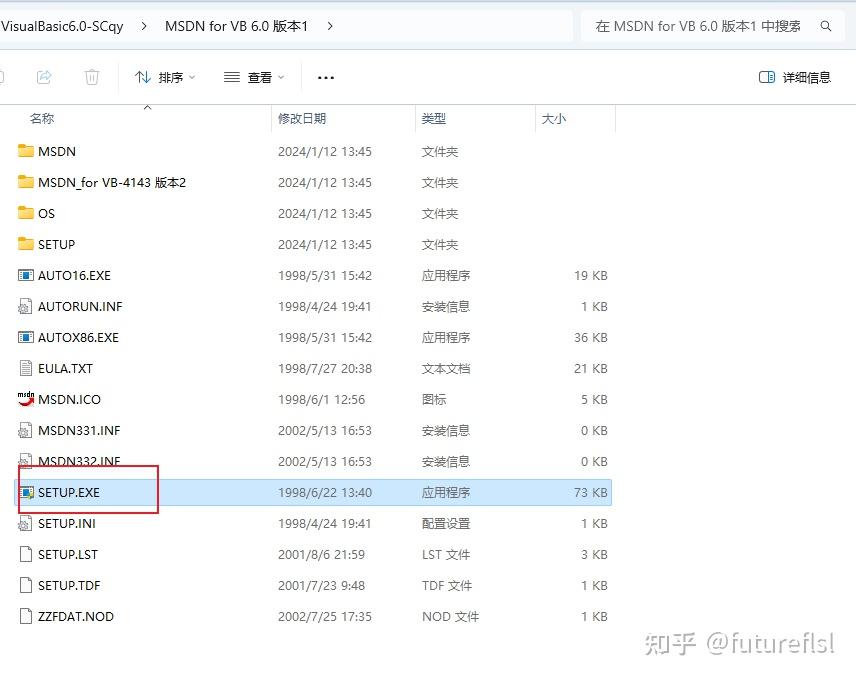
安装完后,打开VB6,找到,帮助--内容 ,即可弹出帮助文档。 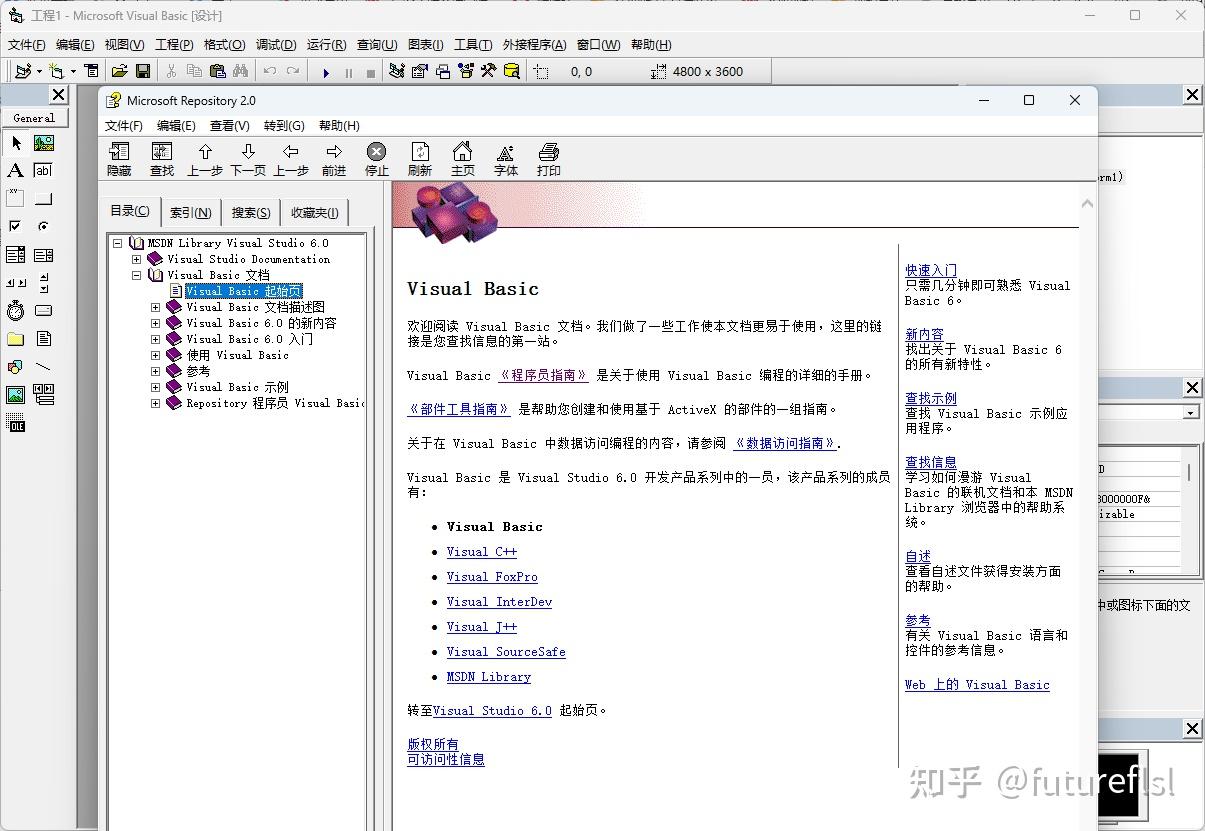
4. 安装 Microsoft Visual Basic 6.0 Service Pack 6 累积更新。 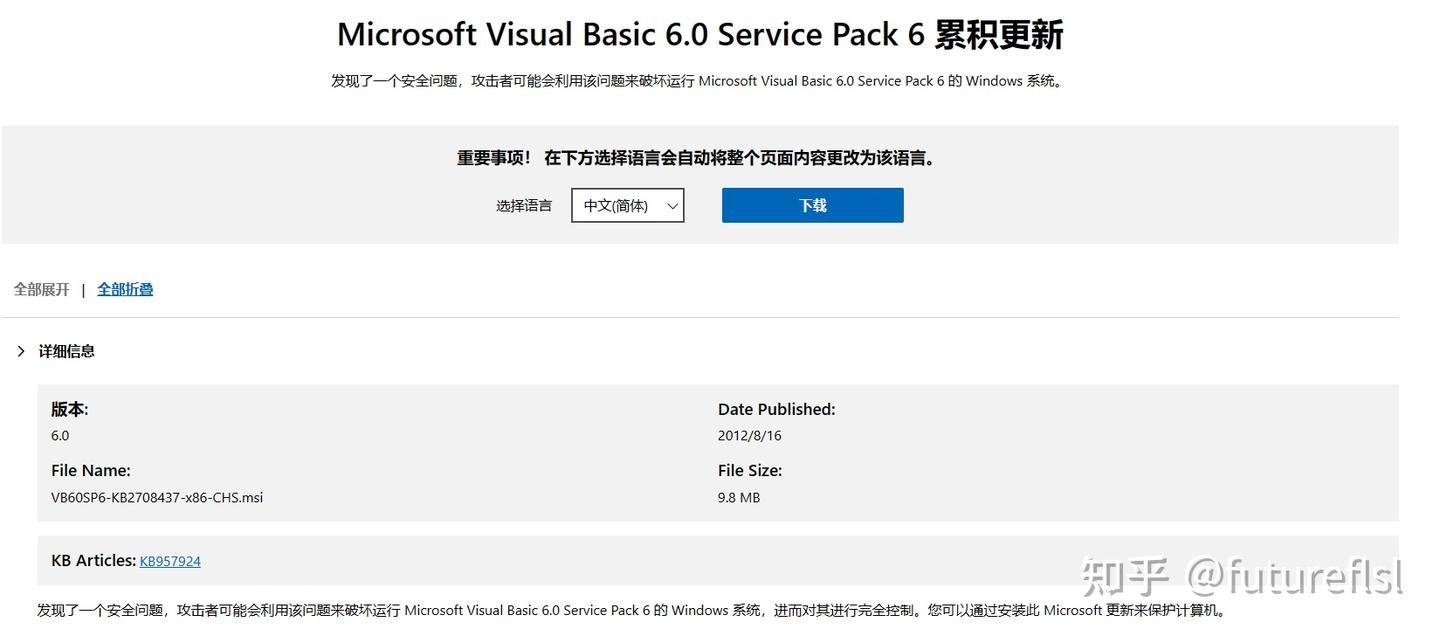
如果直接下载,安装会提示安装失败。 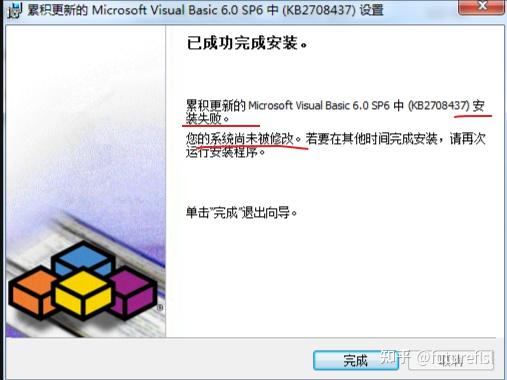
首先需要安装 Visual Studio 6.0 Service Pack 6 才行。同样解压安装
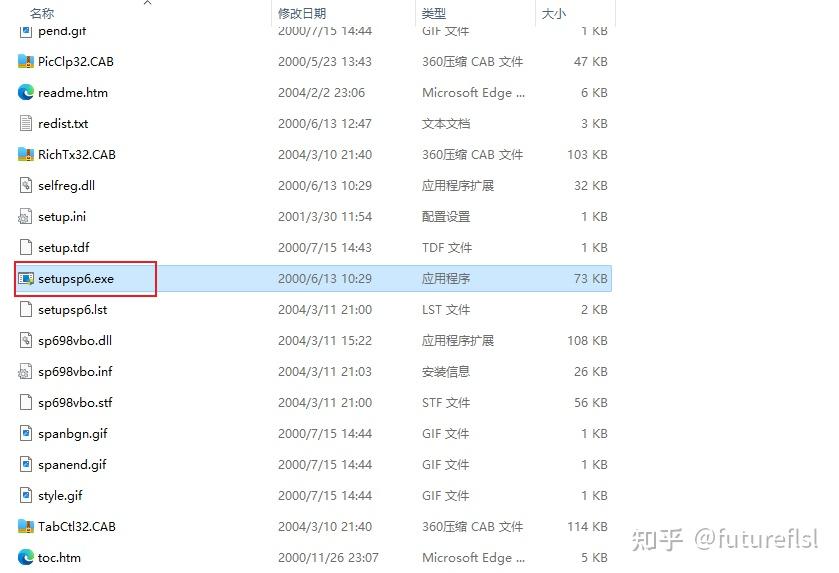
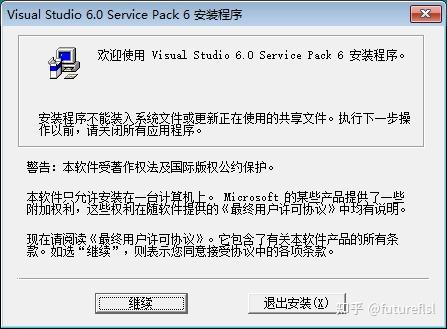
等安装完成后再安装VB60SP6即可。 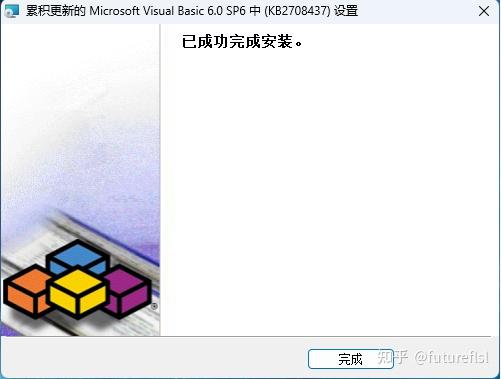 至此,VB6.0已经完全安装完成。
|